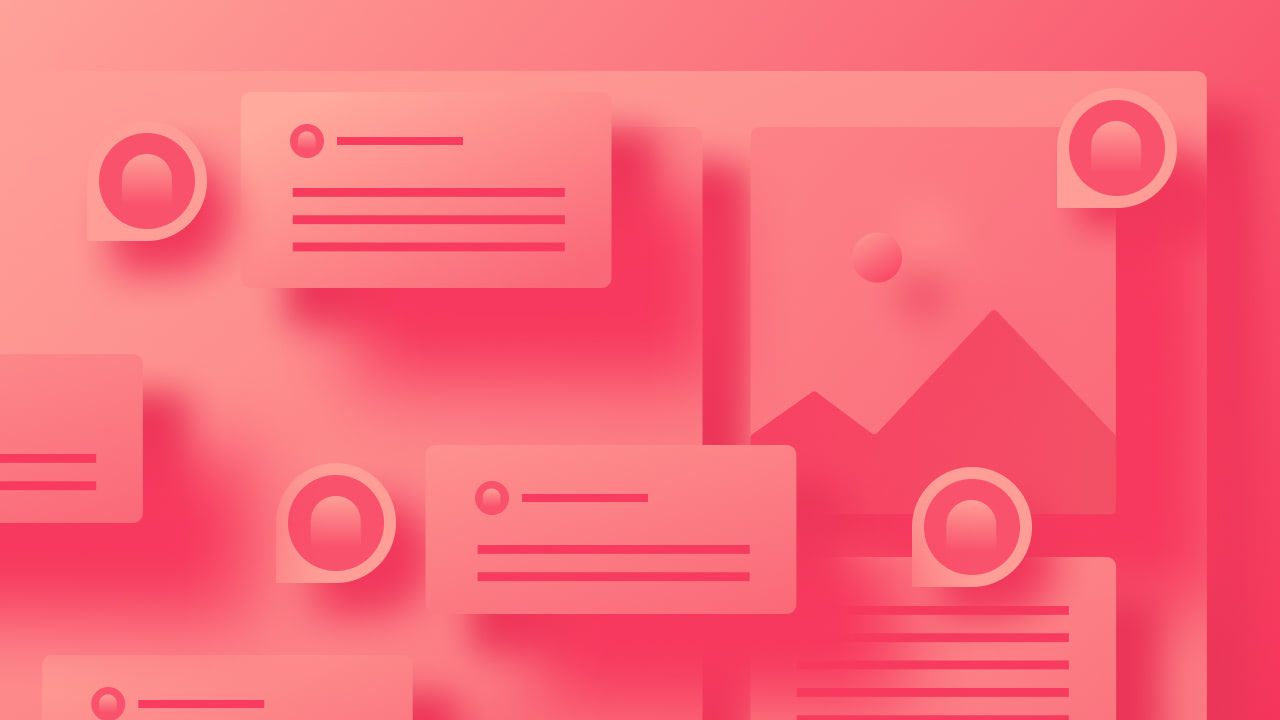의견을 사용하면 팀의 상호 작용을 간소화하여 디자인을 더 빠르게 개발하고 반복할 수 있습니다. Workspace 구성원과 게스트는 Webflow Designer에서 벗어나지 않고도 피드백을 교환, 평가 및 해결할 수 있습니다.
이 튜토리얼에서는 다음 사항을 파악합니다.
- 의견 추가, 수정, 삭제, 해결 방법
- 의견에서 Workspace 회원이나 게스트를 참조하는 방법
- 의견을 조사하고 선별하는 방법
- 의견 이메일 알림을 구성하는 방법
- 자주하는 질문
의견 추가, 수정, 삭제, 해결 방법
의견을 추가하려면:
- “를 클릭하세요.의견의견 모드에 액세스하려면 상단 도구 모음에 있는 ' 아이콘을 클릭하세요.
- 의견을 추가하려는 캔버스의 요소를 클릭하세요.
- 입력 필드에 메시지를 입력하세요
- 딸깍 하는 소리 우편 또는 명령 + 반품 Mac(또는 제어 + 반품 Windows의 경우) 귀하의 의견을 배포하기 위해
중단점을 번갈아 사용하여 특정 중단점에 대한 의견을 남길 수 있습니다.
알림: 컬렉션 페이지에 남겨진 의견은 해당 페이지가 나타날 때마다 표시됩니다. 예를 들어, "블로그 게시물" 컬렉션 페이지에 의견을 추가하면 해당 컬렉션의 모든 블로그 게시물 항목에 대한 페이지에 귀하의 의견이 표시됩니다.
의견을 변경하거나 삭제하려면 의견 위로 마우스를 가져가서 '세 개의 공개 점” 아이콘을 선택하고 편집하다 또는 삭제. '를 클릭하여 의견 스레드를 해결할 수 있습니다.체크 표시” 아이콘을 의견 스레드에 표시하세요.
다음과 같은 경우 의견 패널에서 의견 스레드를 해결 취소하고 다시 열 수도 있습니다. 해결된 표시 필터가 활성화되었습니다. 의견 패널에서 의견을 클릭하여 캔버스에 스레드를 공개한 다음 "동그라미 체크 표시” 아이콘을 의견 스레드에 표시하세요.
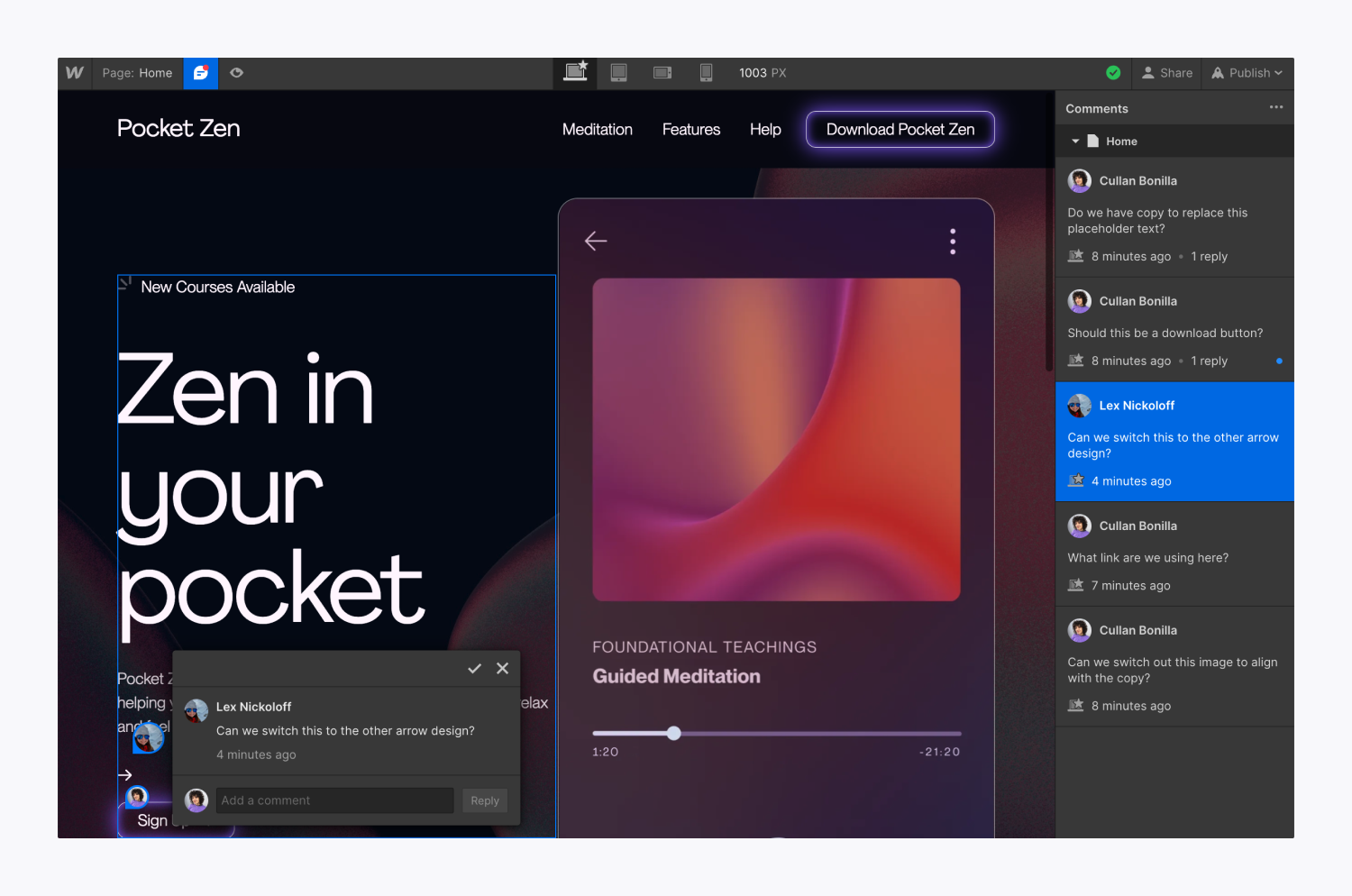
알림: 의견이 있는 요소를 캔버스의 다른 섹션으로 이동하면 의견도 함께 이동됩니다.
의견에서 Workspace 회원이나 게스트를 참조하는 방법
Workspace의 구성원이나 손님을 @멘션하여 의견 스레드에 통합하고 사이트 디자인의 정확한 부분에 초점을 맞출 수 있습니다. 사이트 이름, 귀하의 의견이 있는 페이지, 디자이너에서 귀하의 의견을 공개할 수 있는 링크가 포함된 이메일 알림을 받게 됩니다.
Workspace 멤버를 @멘션하려면 새로운 의견을 추가하고 '@”를 입력 필드에 입력하고 나타나는 드롭다운에서 이름을 선택하세요. ' 뒤에 이름을 입력할 수 있습니다.@” 결과를 개선하고 활용하기 위해 위로 그리고 아래에 화살과 반품 결과를 탐색하고 이름을 선택하려면 키를 누르세요.
의견을 조사하고 선별하는 방법
의견 모드에서는 의견이 캔버스와 의견 패널. 의견 패널에서 의견을 탭하여 스레드를 확장하고 관찰할 수 있습니다. "를 클릭하여 캔버스에서 스레드를 확장하고 볼 수도 있습니다.말풍선” 아이콘입니다. 읽지 않은 의견은 의견 타임스탬프 옆에 파란색 점으로 강조 표시됩니다.
알림: 의견은 실시간으로 표시되지 않습니다(예: 자동으로 업데이트되지 않음). 새로운 의견을 확인하려면 사이트를 새로 고쳐야 합니다.
또한 의견 패널에서 의견을 필터링하여 현재 사이트 페이지에서만 의견을 확인하거나 해결된 의견을 통합할 수도 있습니다.
의견을 필터링하려면 '세 개의 공개 점” 아이콘을 선택하고 이 페이지에서만 및/또는 해결된 표시. 해결된 의견은 의견 패널에서 확인 표시로 표시됩니다.
다음과 같은 경우 의견 스레드를 해결 취소하고 다시 열 수 있습니다. 해결된 표시 필터가 켜져 있습니다. 의견 패널에서 의견을 클릭하여 캔버스에 스레드를 표시한 다음 '동그라미 체크 표시” 아이콘을 의견 스레드에 표시하세요.
의견 이메일 알림을 구성하는 방법
이메일 알림을 받을 의견(예: 모든 의견 또는 답변만)을 선택하거나 의견에 대한 이메일 알림을 완전히 비활성화할 수 있습니다. 의견 이메일 알림을 관리하려면 의견 패널로 이동하여 '세 개의 공개 점” 아이콘입니다. 거기에서 다음을 선택할 수 있습니다. 모든 의견, 답글 및 멘션만, 또는 없음.
알림: 이메일 알림 설정에 관계없이 자신을 @멘션하지 않으면 게시한 의견에 대한 알림을 받을 수 없습니다.
자주하는 질문
어떤 Workspace 역할이 의견에 참여할 수 있나요?
게스트와 댓글 작성자를 포함한 모든 Workspace 역할은 의견에 참여할 수 있습니다. 콘텐츠 편집자는 의견에 액세스할 수 없습니다.
사이트가 복제되거나 이전되면 의견은 어떻게 되나요?
사이트가 복제되면 새로 복제된 사이트에서 의견이 삭제됩니다. 사이트가 이전되면 사이트에서 의견이 삭제됩니다.
백업에서 사이트를 복원하면 의견은 어떻게 되나요?
백업에서 사이트를 복원해도 의견은 그대로 유지됩니다. 그럼에도 불구하고 의견이 원래 연결된 요소가 백업에 존재하지 않을 가능성이 높으므로 일부 의견이 맥락에서 벗어난 것처럼 보일 수 있습니다. 더 이상 존재하지 않는 요소에 대한 의견은 상위 요소나 본문 요소로 전송됩니다.
사이트 페이지가 삭제되면 의견은 어떻게 되나요?
사이트 페이지를 지우면 해당 페이지의 모든 의견이 제거됩니다.
요소가 삭제되면 의견은 어떻게 되나요?
요소가 지워지면 해당 요소에 남겨진 의견은 지워진 요소의 상위 요소로 이전되어 결합됩니다.
의견 작성자가 사이트 작업 공간에서 제거되면 의견은 어떻게 됩니까?
의견 작성자가 사이트 작업 공간에서 제거되면 해당 의견은 사이트에 남아 있고 작성자 이름은 "비활성화된 사용자"로 표시됩니다.
CMS 패널에서 CMS 항목에 댓글을 달 수 있나요?
아니요, CMS 패널에는 댓글을 남길 수 없습니다. 그러나 컬렉션 페이지에는 댓글을 남길 수 있습니다. 컬렉션 페이지에 남겨진 댓글은 해당 페이지의 각 인스턴스에 표시됩니다. 예를 들어, "블로그 게시물" 컬렉션 페이지에 댓글을 남기면 해당 컬렉션의 모든 블로그 게시물 항목에 대한 페이지에 댓글이 표시됩니다.
사용자 정의 코드 삽입이나 상호 작용에 대해 댓글을 달 수 있나요?
사용자 정의 코드 및 상호 작용은 디자이너에 표시되지 않으므로 사용자 정의 코드를 통해 생성되었거나 애니메이션을 통해서만 표시되는 요소에 설명을 남길 수 없습니다. 또한 구성 요소 내의 개별 요소나 CMS 패널의 컬렉션 항목에 댓글을 달 수 없습니다.
다른 사람의 의견을 삭제하거나 수정할 수 있나요?
아니요. 다른 사람의 의견은 해결할 수 있지만 수정하거나 삭제할 수는 없습니다.
특정 사이트에서 가질 수 있는 의견 수에 제한이 있나요?
의견 스레드는 사이트당 1000개로 제한됩니다. 또한 각 개별 의견 스레드에는 20개의 응답이 있을 수 있습니다.
의견이 게시되면 이메일 알림을 받게 됩니까?
귀하는 귀하의 기본 설정에 따라 이메일 알림을 받거나 받지 않을 것입니다. 기본 환경설정은 다음과 같습니다. 답글 및 멘션만. 의견 패널에서 기본 설정(예: 모든 의견, 답글 및 멘션만 또는 없음)을 설정할 수 있습니다. 이메일 알림은 5분마다 발송됩니다.
- Workspace 스팟 및 멤버 포함 또는 제거 - 2024년 4월 15일
- 센터링 상자 요약 - 2024년 4월 15일
- 나중에 참조할 수 있도록 사이트 저장 - 2024년 4월 15일